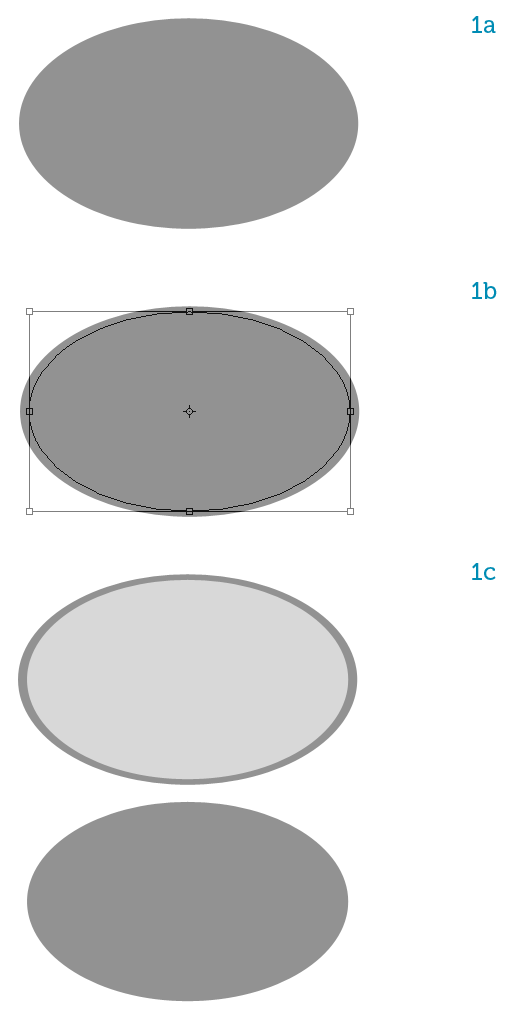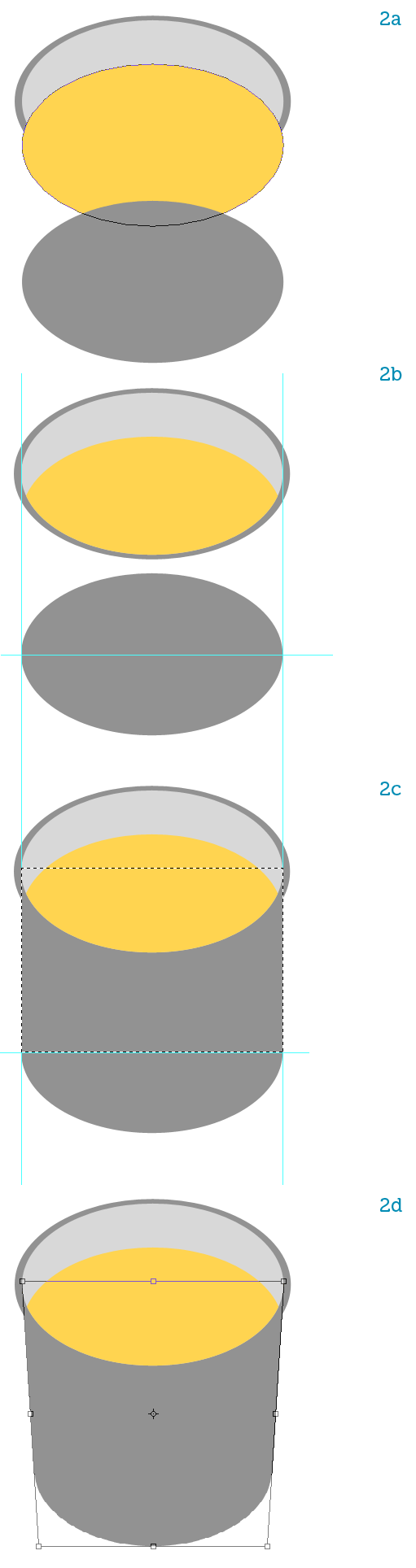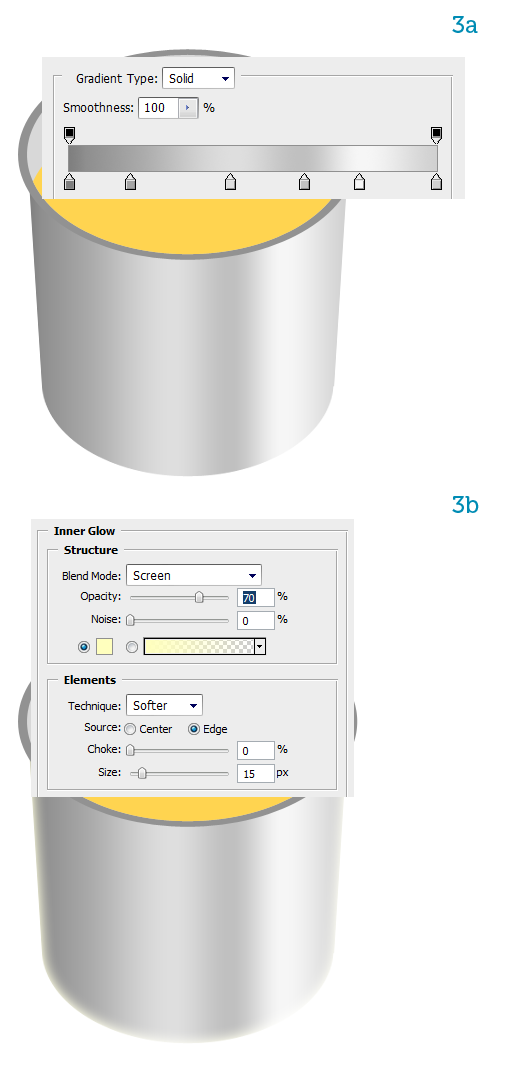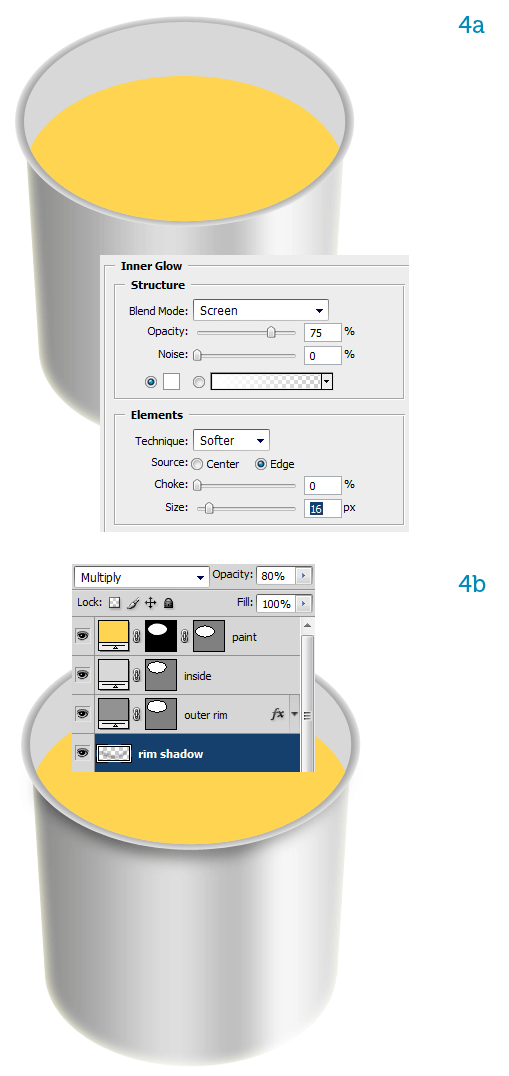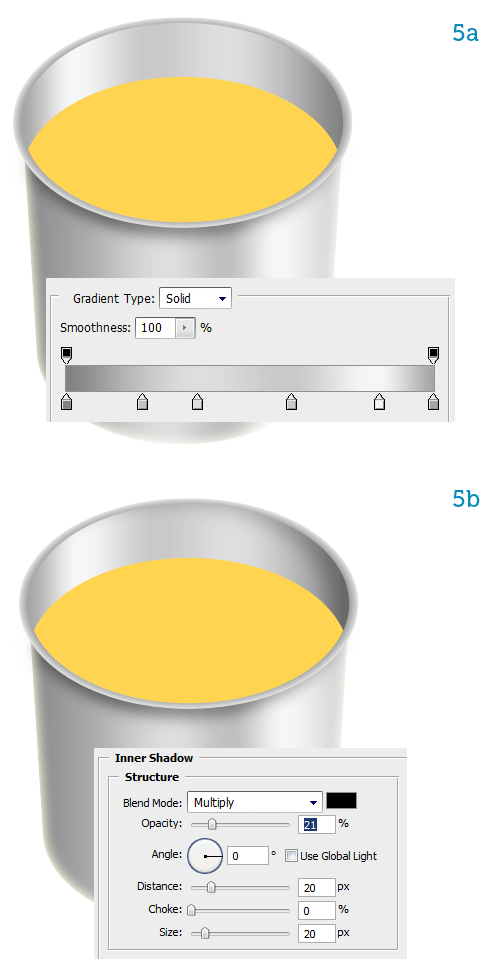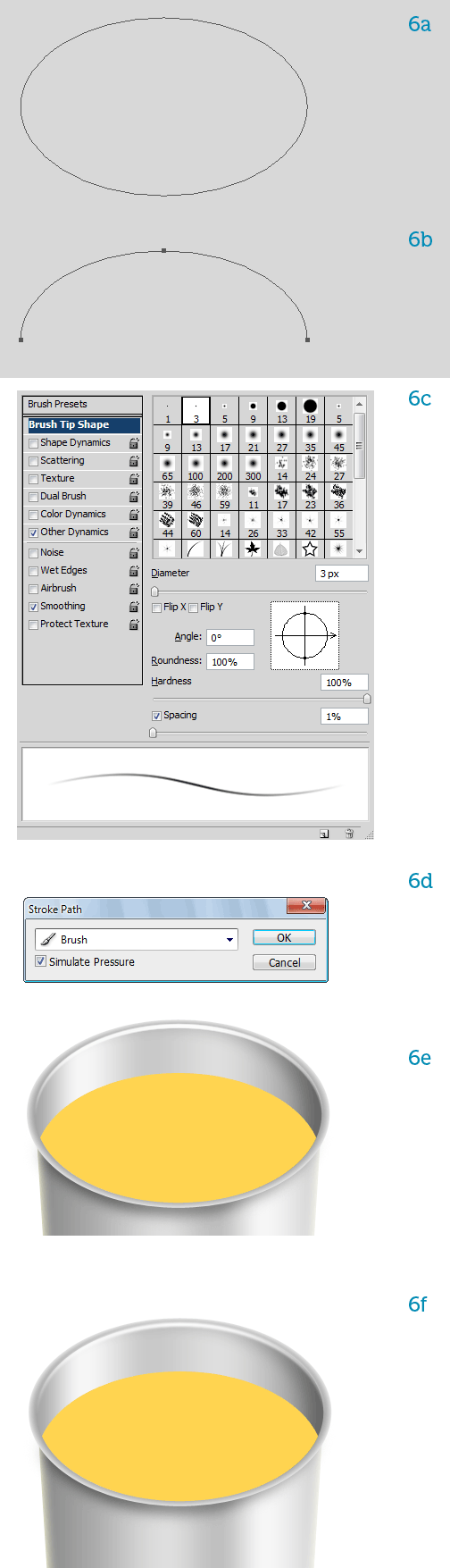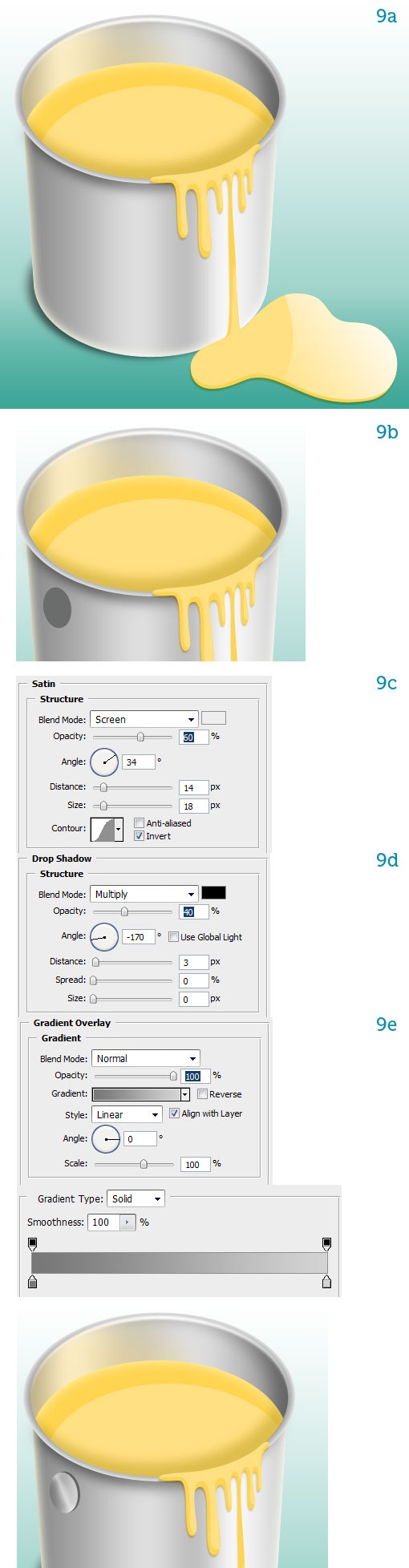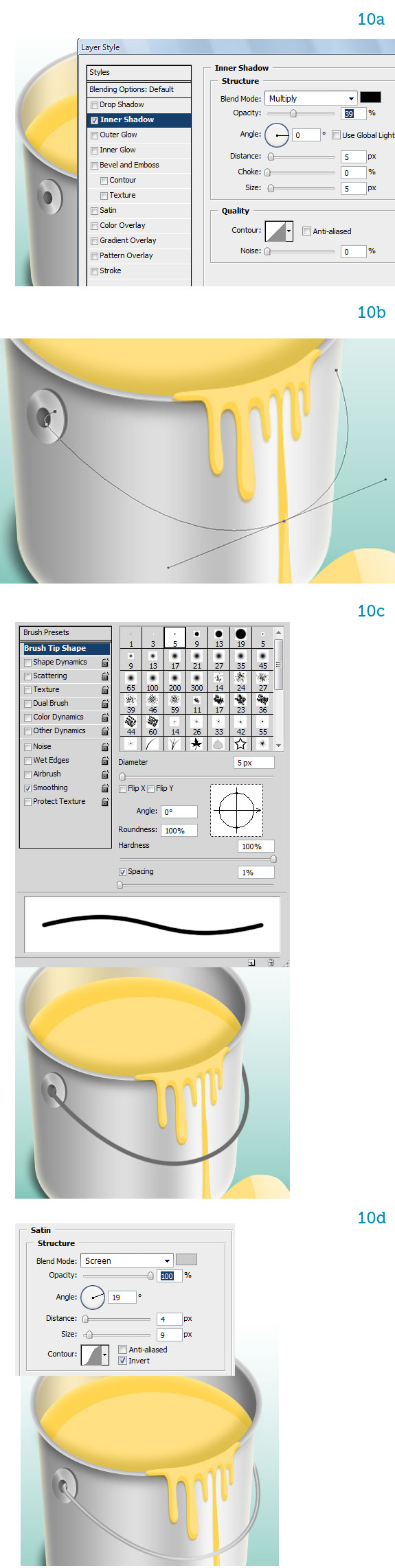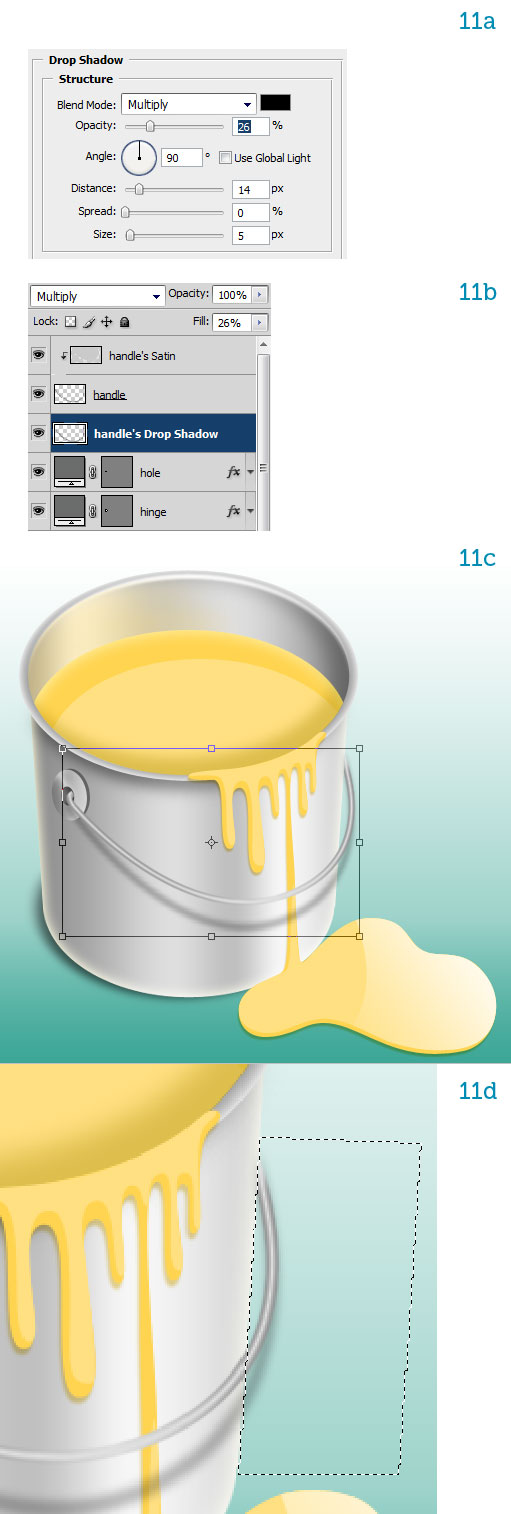, hvordan der kan skabes en skinnende malerspand ikon,,,, lære at skabe en enkel tredimensionale ikon af en malerspand, komplet med maling splotches med dette farverige tutor.udnyttelse af strømmen af veje, lag virkninger og konsekvent belysning, vil vi opnå en effektiv, skinnende ikon.,,,, endelige billede forpremiere, se på det billede, som vi vil skabe, tutor detaljer,,,, - program: adobe photoshop, cs4, vanskeligheder:, mellemprodukter,,, forventet produktionstid: 30 minutter,,,, trin 1, åbne et nyt tomt dokument og vælge 512px for både bredde og højde.det er den maksimale størrelse, der kræves til ikoner (mac os x leopard).skabe en ellipse over centrum og venstre og kalde det "ydre regioner" (1a).to kopier og omfanget af dem (1b).navn, den første "inde". flyt den anden kopi, at det "bottom" (1c), trin 2, skabe en ny kopi af mindre ellipse og gøre det gule, som vil få maling overflade (2a).holdning, det i spanden, sletter den unødvendige pixels, stk. 2, litra b).navnet på denne lag "male". nu gøre en rektangulær udvælgelse med skiltet værktøj (m) om "bottom" lag og udfylde det for at afslutte den spand, stk. 2, litra c).med "bottom" lag udvalgte ramte kommando + t at påberåbe sig den frie omdanne værktøj.højreklik og vælge perspektiv.nu trækker bunden hjørner mod centrum, at anvende de korrekte perspektiv deformation (2d).,,, trin 3, lad os skygge spanden.lyset kommer fra højre side.anvendelse af en gradient - overlay - (3a) og en indre glød, stk. 3b lag virkning til "bunden." grundfarven er et medium, grå med lettere bands, der simulerer overvejelser, som vist nedenfor.,,, trin 4, double click "ydre kant" lag på lag - vindue åbne og anvende det indre glød, stk. 4a).på et nyt lag maling nedenfor, en skygge for regioner med en stor blød børste.vælg sort og male let med ét slag efter dettes kurve.skygge lag er altid i gang mode med deres opacitet afvist (4b).navnet på denne lag "rim skygge".,,, løntrin 5, udvælge, "i" lag.anvendelse af gradient - overlay -, stk. 5a, for at få det til at se ud, metallisk og anvende indre skygge (5).den skygge projiceres af kanten på indersiden, fra højre side.,,, trin 6, er vi nødt til at tilføje et højdepunkt i den øverste del af fælgen, eftersom det sted er direkte udsat for lys.for at gøre det dobbelt "i" lag (6a).med det direkte valg værktøj a) udvælge og slette den nederste punkt (b).vi skal male denne vej med en hvid slagtilfælde.slå d at vælge den misligholdelse, sorte og hvide farver og x til at bytte dem så hvide er i forgrunden.aktivere den børste værktøj med b - rammer f5 til at bringe de børster palet og oprette en pensel i henhold til image 6c.,, nu i veje palet right-click aktiv vej og vælge slagtilfælde vej.en dialog skal anføres: vælg børste og kontrollere mulighed simulere tryk (6d).du vil se, at vejen er nu en børste, slagtilfælde, der er gradvis på endpoints.siden det er svage, lad os gentage det, at kopien et par pixels, lige nok til at øge det slagtilfælde (69).samle disse to lag i en og navn "rim spejlbillede." den sidste detalje at udviske de fremhæve med gauss - tåge - filter, fastsat til 1 pixel (6),.,,, trin 7, udvælge "male" lag og tilføje en indre skygge stil, stk. 7a).kopi af det lag, navn - "male overvejelser" og få det ned (7b).med denne lag stadig udvalgte, kommando klik "male" lag, således som et udvalg - dens pixel, så lag > lag maske > udvælgelse til maske ud viser den unødvendige pixels.,, vi er nødt til at flytte den maling skygge over "male spejlbillede." klik "skriv" lag og vælge skabe lag.dette bliver den indre skygge lag stil i en særskilt lag (7c).- klik på "male" lag og anvende denne maske til skyggen (7 d).på "male" lag tilføjer en indre glød lag stil at simulere tykkelse i syningerne (78), skabe et nyt lag og vælge den samme blød børste plejede vi at male fælgen er skygge.tryk ned alat og holde det: markøren vil ændre sig fra børste med pipette.klik på "male" lag for at prøve sin farve, løsladelse af alat og male en farve bløde på den venstre side af havet (punkt 7).navnet på denne lag "bløde" flytte det under "male" lag og reducere dens uklarhed til 50% (7 g).flot farve variation.,,, trin 8, lad os drage malingen plask.tag pennen værktøj (p) og være kreative (8a).- mal nogle skygge (8b).maling er reflekterende, så vi skal bruge nogle højdepunkter med pennen værktøj (8c, 8d).disse metoder er naturligvis lettere.navn "mål 1" og "mål 2." lad os tilføje den sidste højdepunkt.med lasso værktøj (l) udvælge de rigtige halvdelen af "mål 2" lag (e), så lag > nye > lag via kopi eller blot slå command + j. tilføje en pæn stigning - overlay til denne fremhæve (8f).nu maler plask afspejler miljø (8g).,,, trin 9, skabe en baggrund (enkelt gradient) og en skygge (sløret sort ellipse) for ikon.tag de farver, du kan lide (9a).det sidste element til at drage er klare.på et nyt lag, udarbejde en mørkegrå ellipse på venstre side af havet (9b).tilføj tre lag styles: satin (%), drop shadow (9d) og hældning overlay (9e).,,, trin 10, en lille kopi af denne ellipse, og give det en indre skygge stil: det er det hul for klare (10a).nu drage klare med pennen værktøj (10b) og navn "klare".,, slagtilfælde med en mørkegrå børste, som vi gjorde før for rim overvejelser, men denne gang uncheck de simulere pres mulighed.slette den unødvendige pixels, så det ser ud som om de klare kommer ud af hullet (10c).tilføje en satin stil til at håndtere (10d).,,, trin 11, og lad os skabe skyggen fra håndtaget.tilføj et drop shadow stil (11a), skabe et lag af det, jf. trin 7 om oplysninger om denne teknik (11b).flyt den skygge lag lidt ned, så omfanget af det vertikalt, så det rører ved foden af klare (11c).slette den unødvendige pixel (11d), og du er færdig!,,, konklusion, ved du hvad?disse billeder er lettere gjort end sagde!jeg håber, du har lært nogle nye tricks fra denne forelæsning, og jeg håber, at du er kreative nok til at vælge din favorit farve for maling; -),